
苹果手机如何设置拖动锁屏 iphone动态锁屏设置教程
发布时间:2024-08-09 09:27:05 来源:三公子游戏网
苹果手机的拖动锁屏功能是一种简单而有趣的方式来解锁手机,让用户在使用手机时感受到更多乐趣,通过设置动态锁屏,用户可以选择自己喜欢的动态壁纸,将其设置为锁屏背景,让手机在每次解锁时都展示不同的画面,增加手机的个性化。本文将介绍如何在iPhone上设置拖动锁屏和动态锁屏,让您轻松掌握这些有趣的功能。
iphone动态锁屏设置教程
方法如下:
1.首先我们需要解锁手机,然后在手机桌面上找到【设置】功能。然后我们点击进入设置,如图所示:
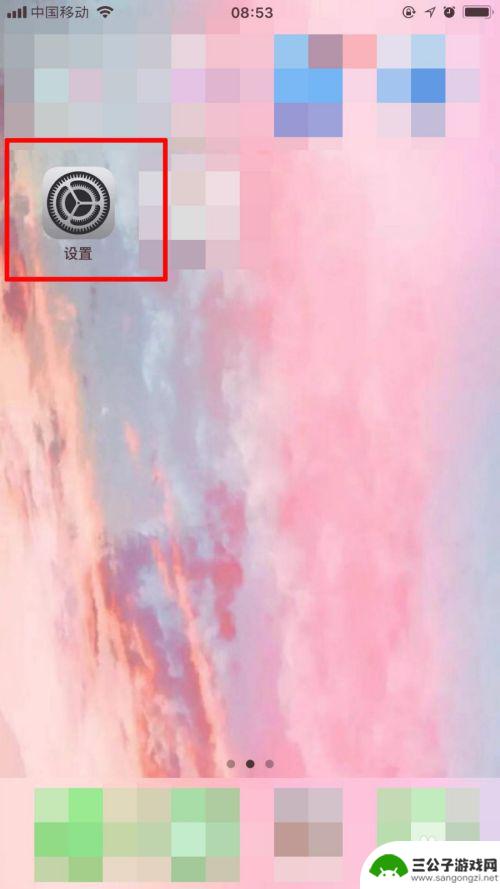
2.此时我们进入了设置页面,我们可以看见我们的【墙纸】,然后我们点击进入,如图所示:
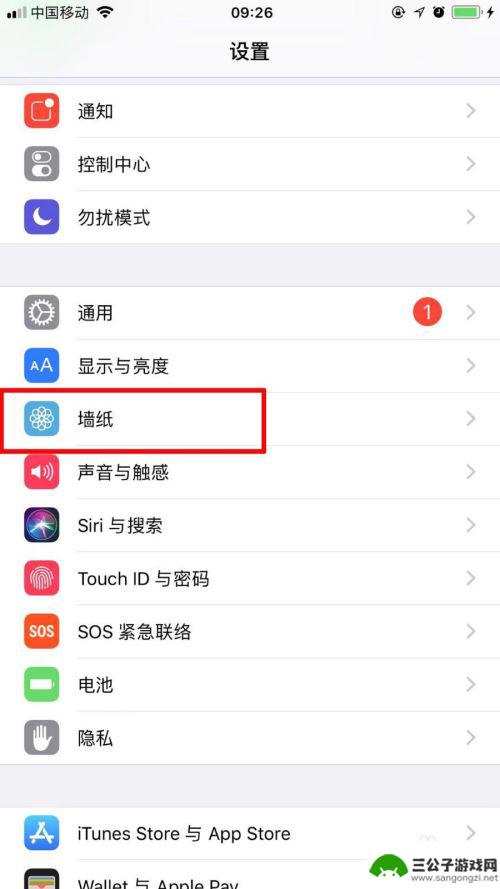
3.由于本次是要设置新的动态锁屏壁纸,所以此时我们需要点击【选取新的墙纸】,如图所示:
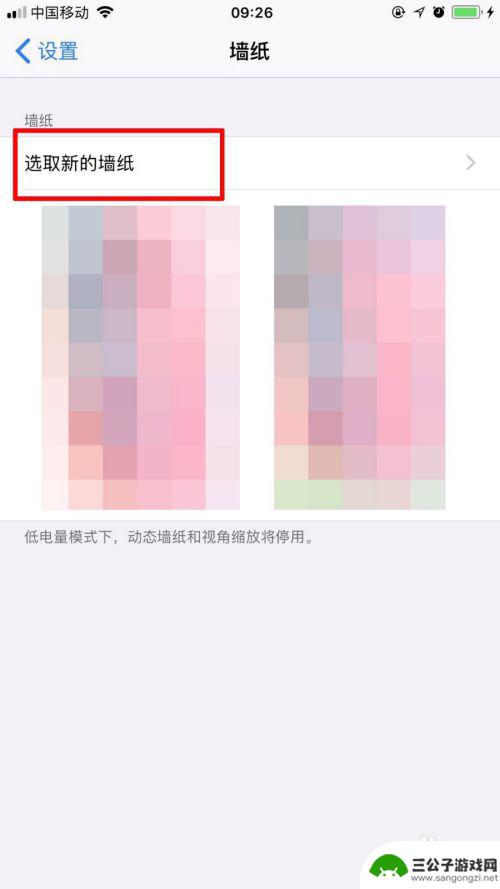
4.此时我们会进入选取墙纸的页面,我们会发现有一个壁纸分类是【动态墙纸】。我们点击进入,如图所示:
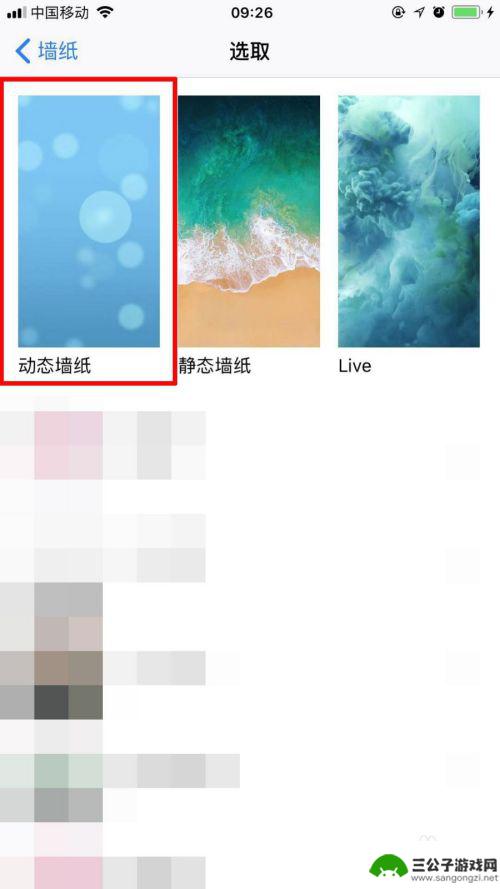
5.此时我们需要看见许多动态壁纸,选取你想更换的动态锁屏,点击它,如图所示:
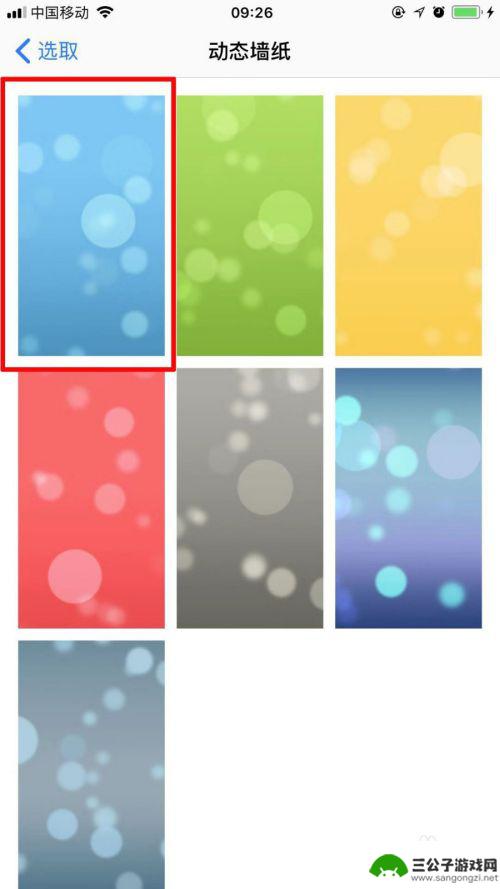
6.点击该动态壁纸后,我们点击下方的【设定】,进行墙纸设置,如图所示:

7.此时我们会发现墙纸的设定项目,由于本次设置的是动态锁屏。我们选择【设定锁定屏幕】就可以了,如图所示:
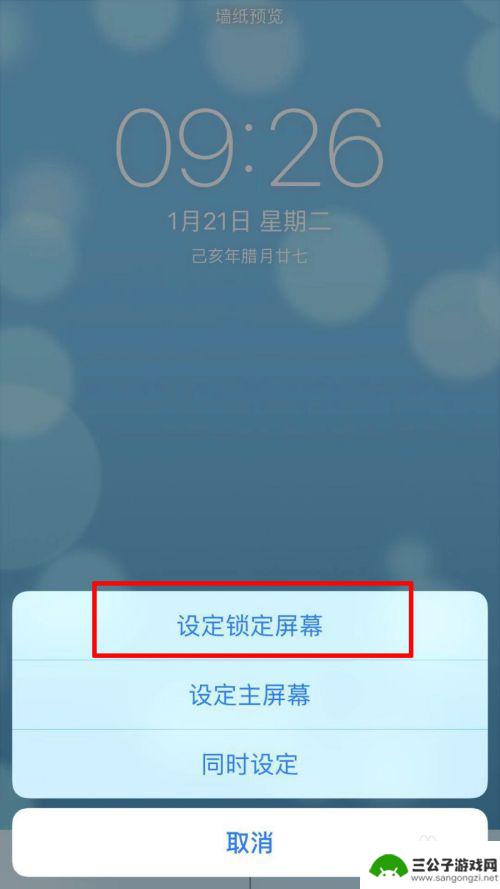
以上是关于如何设置拖动锁屏的全部内容,如果你遇到了同样的问题,可以按照本文介绍的步骤进行修复,希望对大家有所帮助。
热门游戏
-

手机锁屏动态会说话的壁纸 华为手机如何设置动态壁纸作为锁屏
在现代社会手机已经成为人们生活中不可或缺的一部分,为了个性化手机的锁屏界面,许多人都会选择设置动态壁纸。而华为手机作为一款颇受欢迎的手机品牌,也提供了设置动态壁纸作为锁屏的功能...
2024-07-06
-
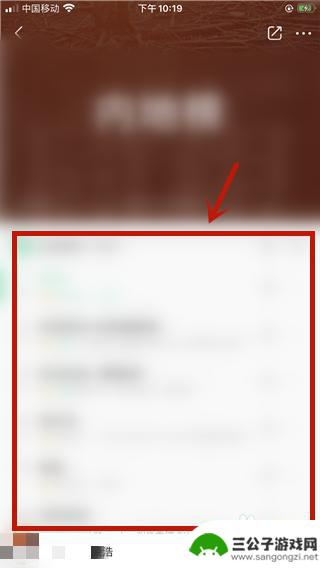
如何熄屏出声音苹果手机 iPhone怎么设置锁屏时继续播放视频声音
苹果手机iPhone在锁屏时继续播放视频声音是很方便的功能,但有些用户可能不知道如何设置,在iPhone上,只需要进入设置-显示与亮度-自动锁定,选择永不即可让屏幕保持常亮状态...
2024-05-04
-
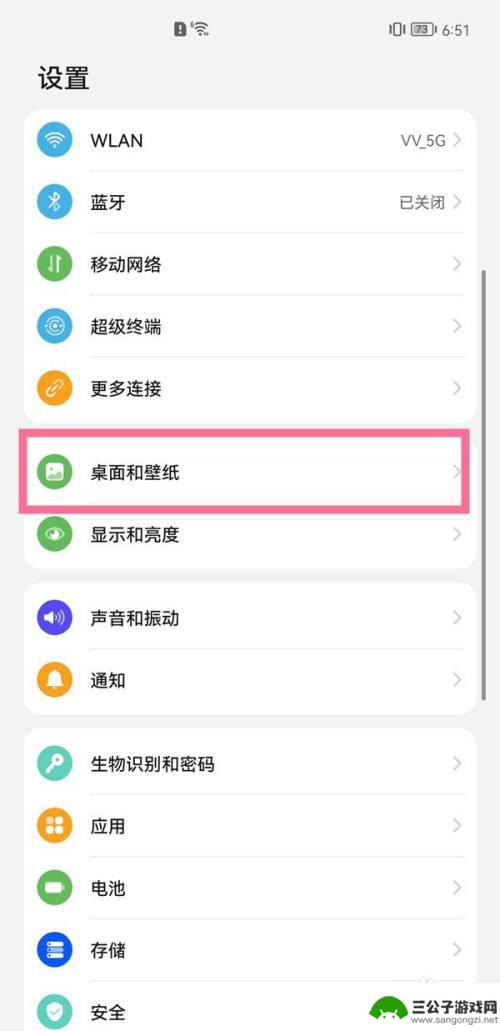
华为如何自定义锁屏 华为动态锁屏自定义教程怎么设置
华为如何自定义锁屏,华为手机作为国内知名的手机品牌之一,一直以来都以其出色的性能和独特的设计备受用户的喜爱,除了强大的硬件配置和智能化的功能外,华为还提供了丰富多样的个性化设置...
2023-11-19
-
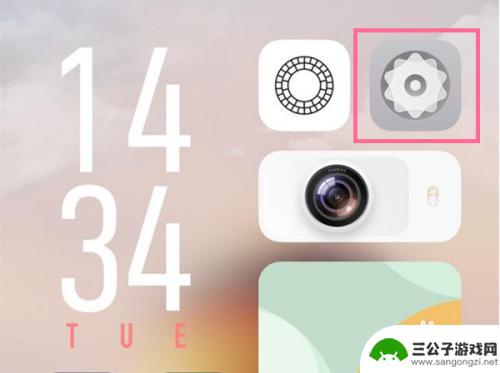
vivo竖屏锁定哪里设置 vivo手机竖屏锁定设置步骤
在使用vivo手机时,有时候我们可能会希望将屏幕锁定在竖屏状态,以便更好地浏览内容或使用特定应用程序,vivo手机如何设置竖屏锁定呢?其实很简单,只需要进入设置界面,找到显示选...
2024-07-17
-
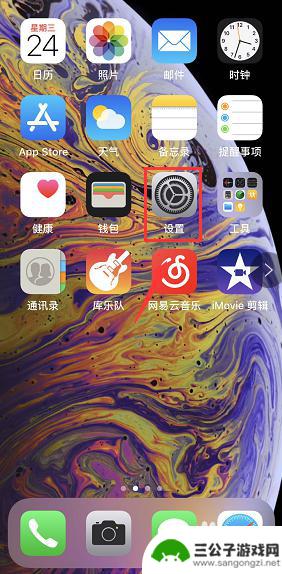
iphone的一键锁屏在哪里设置 iPhone一键锁屏设置方法
iPhone的一键锁屏设置方法让用户更加便捷地锁定手机屏幕,提高了手机的安全性和隐私保护,想要设置iPhone的一键锁屏功能,只需要进入手机的设置界面,找到通用选项,然后点击辅...
2024-03-20
-

iphone手机屏幕怎么旋转 苹果手机屏幕旋转设置方法
苹果手机屏幕旋转设置方法是指通过调整设置,使iPhone手机屏幕能够自动旋转或锁定在特定方向,当我们使用iPhone时,有时候希望屏幕能够根据手机的方向自动旋转,以便更好地观看...
2024-03-13
-

iphone无广告游戏 如何在苹果设备上去除游戏内广告
iPhone已经成为了人们生活中不可或缺的一部分,而游戏更是iPhone用户们的最爱,让人们感到困扰的是,在游戏中频繁出现的广告。这些广告不仅破坏了游戏的体验,还占用了用户宝贵...
2025-02-22
-

手机图片怎么整体缩小尺寸 如何在手机上整体缩小照片
如今手机拍照已经成为我们日常生活中不可或缺的一部分,但有时候我们拍摄的照片尺寸过大,导致占用过多存储空间,甚至传输和分享起来也不方便,那么如何在手机上整体缩小照片尺寸呢?通过简...
2025-02-22














